Installér og brug eksempelappen Salg og marketing i Power BI-tjeneste
GÆLDER FOR: Power BI-tjeneste for virksomhedsbrugere
Power BI-tjeneste til designere , og udviklere, der bruger
Power BI Desktop
, kræver En Pro- eller Premium-licens
Nu, hvor du har en grundlæggende forståelse af, hvordan du henter Power BI-indhold, kan vi bruge Microsoft AppSource til at føje skabelonappen Marketing og Salg til Power BI. Skabelonappen Marketing and Sales indeholder eksempeldata, som du kan bruge til at udforske Power BI-tjeneste. Denne bestemte app har ét dashboard og flere rapportsider.
Vigtigt
Installation af denne app fra Microsoft AppSource kræver, at du har en Power BI Pro - eller Premium pr. bruger-licens . Du kan få flere oplysninger under Licenser.
Hent appen fra Microsoft AppSource
Åbn https://appsource.microsoft.com.

I søgefeltet skal du angive Microsoft-eksempel og vælge Microsoft-eksempel – Salg & marketing.
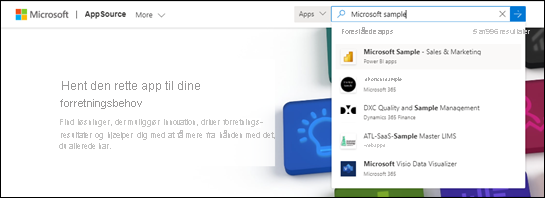
Du kan også læse oversigten og anmeldelserne og se billederne. Vælg derefter Hent det nu>Installér.
I Power BI-tjeneste vises en meddelelse om, at appen lykkedes, når den er installeret. Vælg Gå til arbejdsområde. Eller vælg selve appen i objektbeholderen Apps .

Afhængigt af hvordan designeren oprettede appen, vises enten appdashboardet eller apprapporten. Denne skabelonapp er indstillet til at åbne dashboardet.

Interager med dashboards og rapporter i appen
Brug lidt tid på at udforske dataene i dashboardet og de rapporter, der udgør appen. Du har adgang til alle power BI-standardinteraktioner, f.eks. filtrering, fremhævning, sortering og detailudledning. Hvis du er forvirret over forskellen mellem dashboards og rapporter, kan du se artiklen om dashboards og artiklen om rapporter.